

Neue Funktionen, die uns die Arbeit und das Privatleben erleichtern, sind immer willkommen. Google Mail hat die E-Mail-Planung eingeführt, mit der Sie Ihre E-Mails erstellen und an einem bestimmten Datum und zu einer bestimmten Uhrzeit senden können. Dies ist praktisch, um Nachrichten einzurichten, von denen Sie wissen, dass Sie sie senden möchten, dies jedoch erst später tun müssen.
Vielleicht sind Sie nicht im Büro und möchten E-Mails planen, wenn Sie nicht da sind. Oder vielleicht steht der Geburtstag eines Familienmitglieds an und Sie möchten die Happy Birthday-Nachricht planen, damit Sie nicht vergessen. Es gibt viele Gründe, warum Sie E-Mails in Zukunft planen möchten.
In diesem kurzen Tutorial erfahren Sie, wie Sie E-Mails in der Google Mail-App auf dem iPhone und iPad planen.
Planen Sie E-Mails in Google Mail
Öffnen Sie die Google Mail-App auf Ihrem iPhone oder iPad und führen Sie die folgenden einfachen Schritte aus, um Ihre Nachricht zu planen.
1) Verfassen Sie Ihre E-Mail wie gewohnt mit Empfänger, Betreff und Nachricht.
2) Tippen Sie auf die Mehr (Dreipunkt-Symbol) Taste oben rechts.
3) Wählen Senden planen.
4) Wählen Sie im daraufhin angezeigten Feld aus, wann Sie die E-Mail senden möchten. Sie können aus voreingestellten Optionen wie heute Nachmittag oder morgen Morgen auswählen oder ein benutzerdefiniertes Datum und eine benutzerdefinierte Uhrzeit auswählen. Wenn Sie eine Voreinstellung auswählen, wird die E-Mail mit einem Fingertipp geplant. Wenn Sie jedoch ein benutzerdefiniertes Datum und eine benutzerdefinierte Uhrzeit auswählen, müssen Sie auf tippen speichern um es zu planen.
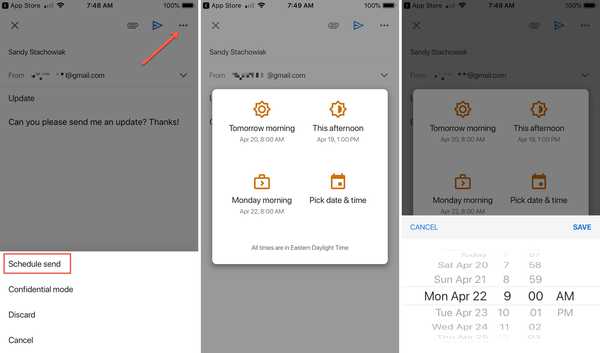
Jetzt sind Sie eingestellt und Ihre E-Mail ist auch.
Überprüfen oder stornieren Sie Ihre geplanten E-Mails
Sie können auch Ihre geplanten E-Mails einsehen und bei Bedarf abbrechen.
1) Tippen Sie oben links auf die Schaltfläche, um das Seitenmenü zu öffnen.
2) Wählen Geplant. Daneben sehen Sie eine Zahl mit der Anzahl der geplanten E-Mails.
3) Wählen Sie eine E-Mail aus, um sie zu lesen oder zu sehen, wann der Versand geplant ist. Und wenn Sie es aus dem Zeitplan entfernen möchten, tippen Sie auf Senden abbrechen. Wenn Sie den Versand abbrechen, wird die E-Mail in Ihren Entwurfsordner verschoben.
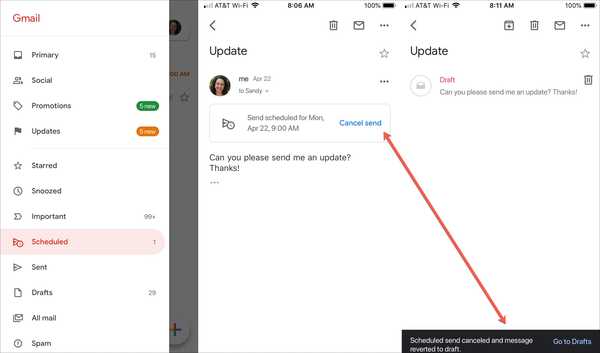
Verpacken
Wenn Sie diese Funktion in der Google Mail-App auf Ihrem iPhone oder iPad nicht sehen, haben Sie einfach etwas Geduld, da sie sich langsam zu entwickeln scheint.
Sind Sie froh, dass Google der Google Mail-App die E-Mail-Planung hinzugefügt hat? Ist es eine Funktion, die Sie verwenden möchten? Lass uns wissen!











